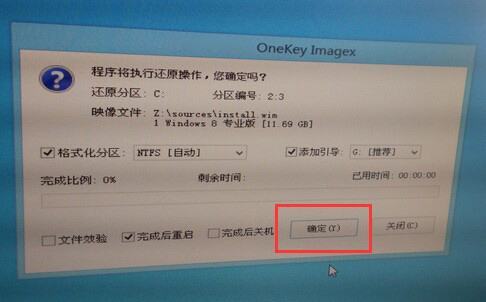用uefi装win8系统是一种比较新的安装系统方法,相对其他模式功能更强大,但很多用户都是初次接触不太了解,会遇到很多问题,今天小编就把u助手uefi版装系统的详细步骤分享给大家。
准备工作:
(2)从网上下载ISO系统镜像并保存在U盘中;
1、将u助手uefi版U盘插入到电脑USB接口中,启动电脑,按F12进去选择引导设备界面,选择UEFI开头的U盘名称,回车确定即可,如图所示:
3、在u助手PE一键装机工具界面,点击“浏览”将U盘上要安装的系统镜像添加进来,在磁盘列表中点击选择C盘,然后点击确定即可,如图所示:
4、随后在提示框中点击“确定”即可,如图所示:
5、随后我们就可以看到电脑正在进行安装系统,耐心等待系统自动安装完毕即可,如图所示:
戴尔安装win8系统教程就介绍到这里了,有需要的朋友可以参考以上的步骤进行安装,希望今天所分享的内容对大家有所帮助。
责任编辑:u助手:http://www.uzhushou.cn